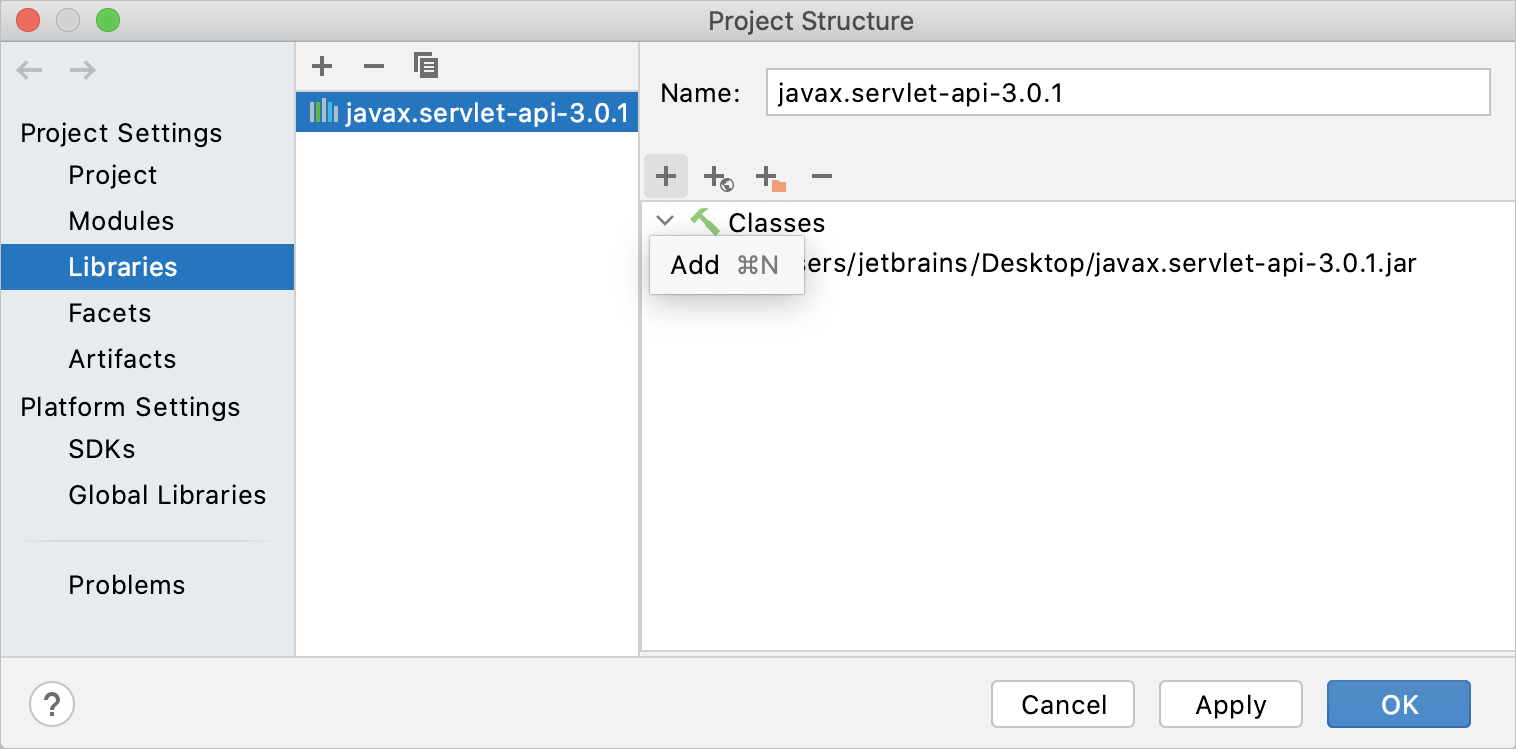离线办公
最后修改时间:2023 年 9 月 5 日IntelliJ IDEA 中的许多功能都需要访问 Internet。如果您离线工作(例如,在隔离环境中),则应牢记一些方面。
离线访问文档
如果您无法访问互联网来查看在线帮助,您可以使用IntelliJ IDEA 帮助插件,该插件通过内置 Web 服务器提供帮助页面以供离线使用。
笔记
当新的主要版本发布时,离线帮助插件会更新。在发布周期中添加到在线帮助的更改可能在离线帮助中不可用。
更新
默认情况下,IntelliJ IDEA 配置为自动检查更新并在新版本可用时通知您。更新通常是基于补丁的:它们应用于现有安装,只需要您重新启动 IDE。但是,有时补丁更新不可用,必须安装新版本的 IntelliJ IDEA。
如果 IntelliJ IDEA 在本地网络之外没有 HTTP 访问权限,它将无法检查更新并应用补丁。在这种情况下,您必须下载新版本的 IDE 并按照独立安装中的说明手动安装它们。
笔记
如果没有互联网连接,您无法使用Toolbox 应用程序和snap安装 IntelliJ IDEA 。
有关更多信息,请参阅更新 IntelliJ IDEA。
插件
通常,插件是从JetBrains Marketplace安装的。但是,您可以在本地网络中设置自定义插件存储库并配置 IntelliJ IDEA 以使用它来安装和更新插件。
或者,您可以从磁盘下载并手动安装插件。
许可证激活
您可以评估 IntelliJ IDEA Ultimate 长达 30 天。之后,购买并注册许可证以继续使用该产品。
如果 IntelliJ IDEA 在本地网络之外没有 HTTP 访问权限,您将无法使用JetBrains 帐户进行登录。但是,您可以生成离线激活码,该激活码在您的订阅期限内有效。
如果您的组织至少拥有 50 个 JetBrains 产品的有效订阅或许可证,您可以使用浮动许可证服务器在公司网络内激活 IntelliJ IDEA 实例。请记住,许可证服务器本身需要互联网访问才能连接到 JetBrains 帐户。
有关更多信息,请参阅注册 IntelliJ IDEA。
代码检查
一些代码检查会验证外部资源。例如,不存在的 Web 资源检查会突出显示死链接。如果您无法访问互联网,这些检查将不起作用,并且死链接也不会突出显示。
有关更多信息,请参阅代码检查。
外部文档
外部文档在 Web 浏览器中打开必要的信息,以便您可以导航到相关符号并同时保留信息以供进一步参考。但是,如果您没有互联网连接,则无法访问在线文档。在这种情况下,您可以下载它并通过快速文档弹出窗口打开它。
下载对应版本的文档包。
文档包通常以 ZIP 存档形式分发,下载后需要解压。
例如,您可以下载官方的Java SE Development Kit 20 文档并解压。
在“项目结构”对话框中,选择“SDK”。CtrlAltShift0S
如果配置了多个JDK,请选择所需的JDK版本,然后打开右侧的“文档路径”选项卡。
单击该
图标并指定下载的文档包所在的目录(例如C:
\Users )。\jetbrains \Desktop \docs \api 单击“应用”保存更改并关闭对话框。
下载并配置文档后,将鼠标悬停在编辑器中的必要符号上或将插入符号放在该符号上,然后按(查看 | 快速文档)。Ctrl0Q
有关更多信息,请参阅快速文档。
版本控制系统
最有可能的是,您的源代码位于某种版本控制系统(VCS)之下。如果远程存储库不在您的本地网络中,并且没有 Internet 访问权限,IntelliJ IDEA 将无法与 VCS 通信。例如,如果您使用 Git,您将能够提交更改,但无法将其推送到远程存储库或从中提取更新。
有关 VCS 集成的更多信息,请参阅版本控制。
任务和问题跟踪器
您可以建立与问题跟踪器的连接,以处理直接从 IntelliJ IDEA 分配给您的任务和错误。例如,您可以连接到YouTrack、Jira、GitHub等。
如果问题跟踪器服务器不在您的本地网络中,并且没有互联网访问权限,IntelliJ IDEA 将无法同步您的问题。在这种情况下,您将只能处理您自己创建的本地任务。
有关详细信息,请参阅管理任务和上下文。
Maven 依赖项
默认情况下,Maven 连接到远程存储库并在每次启动时检查更新。解决 Maven 依赖关系可能需要下载新的工件。如果您希望 Maven 仅使用本地可用的资源,您可以切换到离线模式。
将 Maven 切换到离线模式
在Maven工具窗口中,单击
。
这会将--offline选项附加到 IntelliJ IDEA 运行的所有 Maven 命令中。它还将报告在本地存储库中找不到的任何项目。
Gradle 依赖项
默认情况下,Gradle 连接到远程存储库并在每次启动时检查更新。解决 Gradle 依赖关系可能需要下载新的工件。如果您希望 Gradle 仅使用本地可用的资源,您可以切换到离线模式。
将 Gradle 切换到离线模式
在Gradle工具窗口中,单击
。
这会将--offline选项附加到 IntelliJ IDEA 运行的所有 Gradle 命令中。它还将报告在本地存储库中找不到的任何项目。
使用统计
当您第一次运行 IntelliJ IDEA 时,系统会提示您是否发送有关您使用的功能和插件、硬件和软件配置、文件类型、每个项目的文件数量等的匿名数据。这不包括任何个人或敏感数据,例如部分源代码或文件名。这些信息是根据JetBrains 隐私政策收集的,用于帮助改进产品和整体体验。
即使您启用匿名使用情况统计,如果本地网络之外没有 HTTP 访问,也不会发送该统计信息。此外,如果您一开始同意但后来又改变了主意,则可以完全禁用此功能。
禁用发送使用统计信息
在“设置”对话框 ( ) 中,选择“外观和行为”| 系统设置| 数据共享。CtrlAlt0S
清除发送使用情况统计复选框。
感谢您的反馈意见!